விண்டோஸ் 10 இல் செயலில் உள்ள பிணைய சுயவிவரப் பெயரை மறுபெயரிடுவது எப்படி (09.14.25)
உங்களிடம் கிட்டத்தட்ட ஒரே பெயரில் (நெட்வொர்க் 1, நெட்வொர்க் 2, முதலியன) பல நெட்வொர்க்குகள் இருக்கும்போது, “ விண்டோஸ் 10 இல் எனது செயலில் உள்ள பிணைய சுயவிவரப் பெயரை மாற்ற முடியுமா ? ” சரி, பதில் ஆம். உங்கள் நெட்வொர்க்கை மறுபெயரிடுவது, நீங்கள் தற்போது எந்த செயலில் உள்ள பிணையத்துடன் இணைக்கப்பட்டுள்ளீர்கள் என்பதை வேறுபடுத்துவதை எளிதாக்குகிறது, குறிப்பாக உங்கள் நெட்வொர்க்குகள் பொதுவான பெயர்களைக் கொண்டிருந்தால்.
நீங்கள் ஒரு பிணையத்துடன் இணைக்கும்போது, விண்டோஸ் 10 தானாக ஒரு பிணைய சுயவிவரத்தை உருவாக்குகிறது குறிப்பிட்ட பிணையம். வயர்லெஸ் நெட்வொர்க்குகள் SSID அல்லது சேவை தொகுப்பு அடையாளங்காட்டியின் பெயரைப் பின்பற்றுகின்றன, அதே நேரத்தில் கம்பி நெட்வொர்க்குகளுக்கு நெட்வொர்க், நெட்வொர்க் 2 மற்றும் பல பொதுவான பெயர்கள் வழங்கப்படுகின்றன. அதிர்ஷ்டவசமாக, நீங்கள் விண்டோஸில் செயலில் உள்ள பிணைய சுயவிவரத்தை எளிய பதிவு ஹேக் மூலம் அல்லது உள்ளூர் பாதுகாப்பு கொள்கை அமைப்பை மாற்றுவதன் மூலம் மறுபெயரிடலாம். உங்கள் உள்ளூர் நெட்வொர்க்குகளின் பட்டியலைக் காண விரும்பினால், நெட்வொர்க் மற்றும் பகிர்வு க்குச் சென்று, உங்கள் செயலில் உள்ள நெட்வொர்க்குகளைக் காண்க .
உங்கள் கணினியில் நிறுவப்பட்ட இயக்க முறைமையைப் பொறுத்து, விண்டோஸ் இல் செயலில் உள்ள பிணைய சுயவிவரத்தை இரண்டு வழிகளில் மறுபெயரிடுவது எப்படி என்பதை இந்த கட்டுரை காண்பிக்கும்.
விண்டோஸ் 10 நெட்வொர்க் சுயவிவரத்தை எவ்வாறு மாற்றுவது , பதிவேட்டைப் பயன்படுத்துதல்நீங்கள் விண்டோஸ் 10 முகப்பு நிறுவப்பட்டிருந்தால், விண்டோஸில் செயலில் உள்ள பிணைய சுயவிவரத்தை மறுபெயரிட பதிவேட்டைத் திருத்த வேண்டும். விண்டோஸ் 10 நிபுணத்துவ அல்லது நிறுவனத்துடன் நீங்கள் இதைச் செய்யலாம், ஆனால் உங்கள் விண்டோஸ் 10 நெட்வொர்க் சுயவிவரத்தை உள்ளூர் பாதுகாப்பு கொள்கை எடிட்டர் வழியாக திருத்துவதற்கான முறையை நாங்கள் பரிந்துரைக்கிறோம், இது அடுத்த பகுதியில் விவாதிப்போம்.
புரோ உதவிக்குறிப்பு: கணினி சிக்கல்கள் அல்லது மெதுவான செயல்திறனை ஏற்படுத்தக்கூடிய செயல்திறன் சிக்கல்கள், குப்பைக் கோப்புகள், தீங்கு விளைவிக்கும் பயன்பாடுகள் மற்றும் பாதுகாப்பு அச்சுறுத்தல்களுக்கு உங்கள் கணினியை ஸ்கேன் செய்யுங்கள்.
பிசி சிக்கல்களுக்கான இலவச ஸ்கேன் 3.145.873downloads உடன் இணக்கமானது: விண்டோஸ் 10, விண்டோஸ் 7, விண்டோஸ் 8சிறப்பு சலுகை. அவுட்பைட் பற்றி, வழிமுறைகளை நிறுவல் நீக்கு, EULA, தனியுரிமைக் கொள்கை.
இருப்பினும் இங்கே ஒரு எச்சரிக்கை உள்ளது: பதிவகம் மிக முக்கியமான கணினி தரவுத்தளமாகும், மேலும் அதில் ஏதேனும் பிழைகள் இருந்தால், உங்கள் சில விண்டோஸ் கூறுகளை நிலையற்றதாகவோ அல்லது இயலாமலோ செய்ய முடியும். எனவே, உங்கள் கணினியின் பதிவேட்டில் டிங்கர் செய்வதற்கு முன்பு, நீங்கள் என்ன செய்கிறீர்கள் என்பது உங்களுக்குத் தெரியுமா என்பதை உறுதிப்படுத்திக் கொள்ளுங்கள். டி. க்கான வழிமுறைகளைப் பின்பற்றவும்.
விண்டோஸில் செயலில் உள்ள பிணைய சுயவிவரத்தை மறுபெயரிடுவதற்கு பதிவேட்டைத் திருத்துதல் ஒரு எளிய ஹேக் ஆகும், இது நீங்கள் வழிமுறைகளை நெருக்கமாக பின்பற்றும் வரை எந்த சிக்கல்களையும் சிக்கல்களையும் ஏற்படுத்தக்கூடாது. உங்கள் பதிவேட்டில் எந்த உள்ளீட்டையும் திருத்துவதற்கு முன்பு, ஏதேனும் நடந்தால் உங்கள் கணினியில் உள்ள அனைத்து முக்கியமான தரவையும் சேர்த்து முதலில் காப்புப் பிரதி எடுப்பதை உறுதிசெய்க.
இங்கே விண்டோஸ் 10 நெட்வொர்க் சுயவிவரத்தை எவ்வாறு மாற்றுவது, பதிவேட்டைப் பயன்படுத்துதல்:- தொடக்கம் பொத்தானைக் கிளிக் செய்வதன் மூலம் பதிவு எடிட்டரை துவக்கி, பின்னர் தேடல் புலத்தில் ரெஜெடிட் என தட்டச்சு செய்க. உள்ளிடவும் ஐ அழுத்தி, உங்கள் கணினியில் மாற்றங்களைச் செய்ய அதற்கு அனுமதி வழங்கவும். | / strong>
- இதை நீங்கள் பதிவு எடிட்டர் இன் முகவரிப் பட்டியில் நகலெடுத்து ஒட்டலாம், எனவே நீங்கள் அனைத்து கோப்புறைகளிலும் செல்ல வேண்டியதில்லை.
- கோப்புறையை விரிவுபடுத்தி அதன் உள்ளடக்கங்களைக் காண சுயவிவரங்கள் இன் இடதுபுறத்தில் உள்ள அம்புக்குறியைக் கிளிக் செய்க.
- சுயவிவரங்கள் இன் கீழ் உள்ள ஒவ்வொரு விசைகள் அல்லது கோப்புறைகள் நிற்கின்றன உங்கள் பிணைய சுயவிவரங்களில் ஒன்று. கோப்புறை பெயர்கள் GUID களில் அல்லது உலகளவில் தனித்துவமான அடையாளங்காட்டிகளில் இருப்பதை நீங்கள் கவனிப்பீர்கள், இது வழக்கமாக எழுத்துக்கள் மற்றும் எண்களின் சரம் கொண்டது.
- சுயவிவரங்கள் இன் கீழ் ஒவ்வொரு விசையையும் கிளிக் செய்து, அந்த குறிப்பிட்ட விசை எந்த நெட்வொர்க்கை குறிக்கிறது என்பதை சரிபார்க்க சுயவிவர பெயர் புலத்தைப் பார்க்கவும்.
- உங்கள் பிணையத்தின் மறுபெயரிட, இரட்டை- சுயவிவரப் பெயர் மதிப்பைக் கிளிக் செய்து, மதிப்பு தரவு பெட்டியின் உள்ளே புதிய பெயரைத் தட்டச்சு செய்து, பின்னர் OK p>
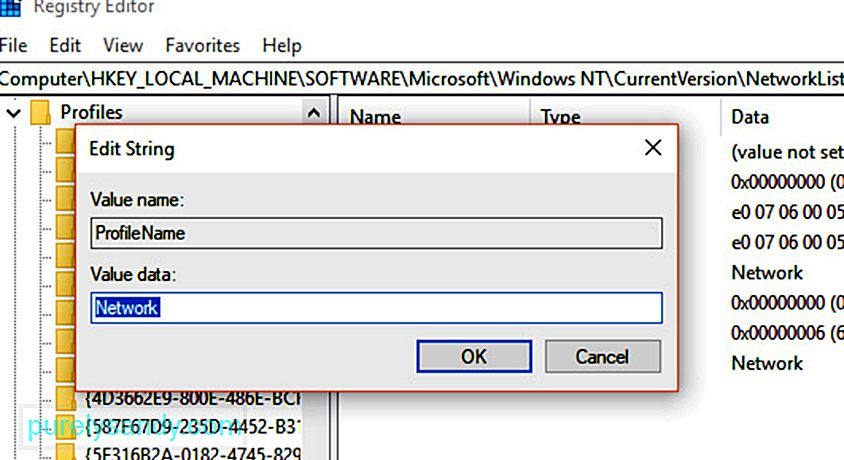
- இதைச் செய்வது அந்த குறிப்பிட்ட பிணைய சுயவிவரத்தின் பெயரை மாற்றும்.
- மற்ற அனைத்து பிணைய சுயவிவரங்களுக்கும் இந்த படிகளை மீண்டும் செய்யவும்.
- முடிந்ததும், பதிவக எடிட்டரை மூடு
- உங்கள் செயலில் உள்ள பிணைய சுயவிவரத்திலிருந்து வெளியேறி, புதிதாக மறுபெயரிடப்பட்ட பிணையத்தில் மீண்டும் உள்நுழைக. பெயர் மாற்றம் நடைமுறைக்கு வரவில்லை என்றால், மீண்டும் உள்நுழைவதற்கு முன்பு உங்கள் கணினியை மறுதொடக்கம் செய்ய வேண்டும்.
- தொடக்கம் என்பதைக் கிளிக் செய்வதன் மூலம் எடிட்டரைத் திறந்து, பின்னர் தொடக்கம் மெனுவின் கீழ் தேடல் புலத்தில் எம்.எஸ்.சி எனத் தட்டச்சு செய்க. Enter ஐ அழுத்தவும். தேடல் முடிவுகளில் கருவி தோன்றவில்லை எனில், நீங்கள் விண்டோஸ் 10 இல்லத்தை இயக்குகிறீர்கள், அதற்கு பதிலாக பதிவு எடிட்டரைப் பயன்படுத்த வேண்டும்.
- நெட்வொர்க் பட்டியல் மேலாளர் கொள்கைகள் ஐத் தேர்வுசெய்க இடது பக்க பலகம். உங்கள் கணினியில் உள்ள அனைத்து பிணைய சுயவிவரங்களின் பட்டியலையும் நீங்கள் காண்பீர்கள்.
- பிணைய சுயவிவரத்தை மறுபெயரிட, பிணையத்தை இருமுறை கிளிக் செய்து, பெயர் புலத்தைத் தேர்ந்தெடுத்து, தட்டச்சு செய்க ஒரு புதிய பெயர். சரி முடிந்ததும் சொடுக்கவும்.
- பிற பிணைய சுயவிவரங்களை மறுபெயரிட, அவற்றின் பெயர்களில் இருமுறை கிளிக் செய்து அதே படிகளைப் பின்பற்றவும்.
இங்கே ஒரு உதவிக்குறிப்பு : பதிவேட்டில் உள்ள ஊழல் விசைகள் மற்றும் உள்ளீடுகள் உங்கள் கணினியின் செயல்திறனை பாதிக்கலாம், இதனால் பிழைகள் மற்றும் செயலிழப்புகள் எப்போதும் ஏற்படும். உங்கள் கணினியில் எந்த சேதமும் ஏற்படாமல் உங்கள் பதிவேட்டில் இருந்து இந்த தவறான உள்ளீடுகளை அகற்ற அவுட்பைட் பிசி பழுதுபார்ப்பு போன்ற பயன்பாட்டைப் பயன்படுத்தவும்.
உள்ளூர் பாதுகாப்பு கொள்கை எடிட்டரைப் பயன்படுத்தி விண்டோஸ் 10 நெட்வொர்க் சுயவிவரத்தை எவ்வாறு மாற்றுவது?இந்த முறை விண்டோஸ் 10 தொழில்முறை, நிறுவன அல்லது கல்வி இயங்கும் கணினிகளுக்கு மட்டுமே செயல்படும். விண்டோஸ் 10 இன் பிற பதிப்புகளில் உள்ளூர் பாதுகாப்பு கொள்கை எடிட்டர் இல்லை, எனவே மேலே விவாதிக்கப்பட்ட முறையை நீங்கள் பயன்படுத்த வேண்டும். உங்கள் கணினி ஒரு நிறுவன நெட்வொர்க்குடன் இணைக்கப்பட்டு டொமைனின் ஒரு பகுதியாக இருந்தால் இந்த கருவியை நீங்கள் அணுக முடியாமல் போகலாம்.
உள்ளூர் பாதுகாப்பு கொள்கை எடிட்டரைப் பயன்படுத்தி உங்கள் செயலில் உள்ள பிணைய சுயவிவரங்களை மறுபெயரிட, இந்த வழிமுறைகளைப் பின்பற்றவும்:பெயர் மாற்றம் உடனடியாக நடைமுறைக்கு வர வேண்டும், மேலும் இது உங்கள் கணினியின் நெட்வொர்க் மற்றும் பகிர்வு மையத்தில் பிரதிபலிப்பதைக் காண வேண்டும். சுயவிவரப் பெயர் மாறவில்லை என்றால், வெளியேறி, மீண்டும் உள்நுழைய முயற்சிக்கவும். இது இன்னும் இயங்கவில்லை என்றால், உங்கள் கணினியை மறுதொடக்கம் செய்து, பின்னர் பிணையத்தில் உள்நுழைக.
நீங்கள் உங்கள் எண்ணத்தை மாற்றி, நீங்கள் உருவாக்கிய சுயவிவரப் பெயரைப் பயன்படுத்த விரும்பவில்லை என்றால், கொள்கைக்குச் செல்லவும் திருத்து, பெயர் புலத்தைத் தேர்ந்தெடுப்பதற்கு பதிலாக, கட்டமைக்கப்படவில்லை, என்பதைத் தேர்வுசெய்து சரி என்பதைக் கிளிக் செய்க. இது உங்கள் பிணையத்தின் இயல்புநிலை பெயரை மீட்டமைக்கும்.
அதுதான்! உங்கள் விண்டோஸ் 10 நெட்வொர்க் சுயவிவரங்களை எவ்வாறு தனிப்பயனாக்குவது என்பதைக் கண்டறிய இந்த வழிகாட்டி உங்களுக்கு உதவியது என்று நாங்கள் நம்புகிறோம், எனவே நீங்கள் இனி நெட்வொர்க் 1 அல்லது நெட்வொர்க் 2 க்கு இடையில் தேர்வு செய்ய வேண்டியதில்லை.
YouTube வீடியோ: விண்டோஸ் 10 இல் செயலில் உள்ள பிணைய சுயவிவரப் பெயரை மறுபெயரிடுவது எப்படி
09, 2025

